Apple ID — важнейший компонент экосистемы Apple, обеспечивающий доступ ко многим сервисам, включая iCloud, App Store и iTunes. Хотя Apple ID в целом надежен, могут быть случаи, когда пользователи сталкиваются с проблемами, например не могу выйти из своего Apple ID.
Невозможность выйти из своего Apple ID может стать неприятной ситуацией. Это может помешать вам переключиться на другую учетную запись, получить доступ к определенным функциям или даже продать или отдать свое устройство. В этом посте будут описаны семь шагов по устранению неполадок, которые помогут решить эту проблему.
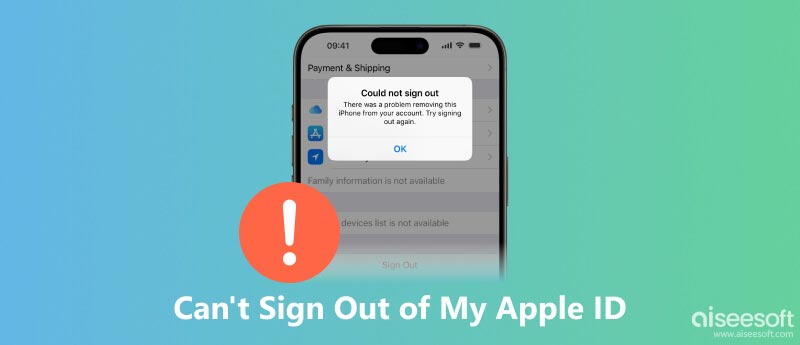
Прежде чем приступить к устранению проблемы, мы хотели бы объяснить несколько основных причин, по которым вы не можете выйти из Apple ID.
Программные глюки: Программные сбои иногда могут вызывать временные проблемы с выходом из вашего Apple ID. Эти сбои часто устраняются простым перезапуском или обновлением программного обеспечения.
Ограничения безопасности: Если на вашем устройстве включены определенные ограничения безопасности, такие как пароль или Touch ID, возможно, вы не сможете выйти из системы без ввода пароля или использования Touch ID.
Ограничения по содержанию: Если на вашем устройстве включены ограничения контента, возможно, вы не сможете выйти из своего Apple ID. Ограничения на контент могут помешать вам изменить определенные настройки на вашем устройстве.
Ограничения по времени экрана: Если на вашем устройстве включены ограничения экранного времени, вы не сможете выйти из своего Apple ID без ввода кода доступа к экранному времени.
Проблемы со способами оплаты: Если у вас есть способ оплаты, связанный с вашим Apple ID, возможно, проблема связана с самим способом оплаты, например с истекшим сроком действия кредитной карты или недостаточным балансом. Это может помешать вам выйти из системы, пока проблема не будет решена.
Управление мобильными устройствами: Если вашим устройством Apple управляет решение MDM, возможно, вы не сможете выйти из своего Apple ID без разрешения администратора MDM.
Сторонние приложения: Иногда сторонние приложения могут мешать процессу выхода. Если у вас возникли проблемы с выходом из системы, попробуйте закрыть все открытые приложения и повторите попытку.
Деактивация учетной записи: В редких случаях ваш Apple ID мог быть деактивирован из-за нарушения условий обслуживания Apple. В таких случаях вам необходимо обратиться в службу поддержки Apple за помощью.
Прежде чем прибегать к более радикальным мерам, стоит попробовать несколько простых шагов по устранению неполадок, чтобы решить проблему выхода из Apple ID. Как упоминалось выше, вы можете закрыть все фоновые приложения и повторить попытку. Перезагрузите устройство, чтобы исправить временные сбои программного обеспечения, которые могут помешать вам выйти из системы. Кроме того, вам следует проверить способы оплаты Apple ID. Если ограничения экранного времени включены, временно отключите их, чтобы посмотреть, решит ли это проблему.
Если простой перезапуск не помог, попробуйте принудительный перезапуск. Конкретные действия по принудительному перезапуску различаются в зависимости от модели вашего устройства Apple.
Если на вашем устройстве включены ограничения контента, попробуйте отключить их, чтобы посмотреть, решит ли это проблему. Чтобы удалить способ оплаты, перейдите в свою учетную запись Apple и выберите Оплата и доставка.

Обеспечьте Устройство Apple работает под управлением последней версии iOS или версию MacOS. Обновления программного обеспечения часто устраняют известные ошибки и сбои, которые могут вызывать проблемы с выходом из системы.

Если к вашему Apple ID привязано несколько устройств, попробуйте выйти из iCloud на всех связанных устройствах одновременно. Иногда это может решить проблемы с синхронизацией учетной записи.
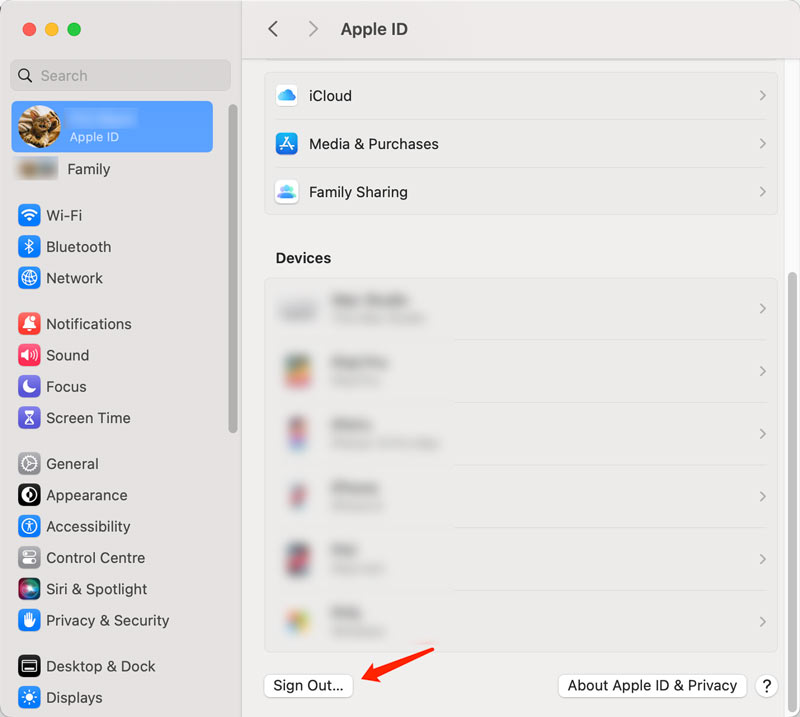
Сброс пароля Apple ID иногда может решить проблемы, связанные с учетной записью, которые могут помешать вам выйти из системы. Перейдите на официальную страницу поддержки учетной записи Apple или откройте приложение «Настройки», чтобы инициировать сброс пароля Apple ID.
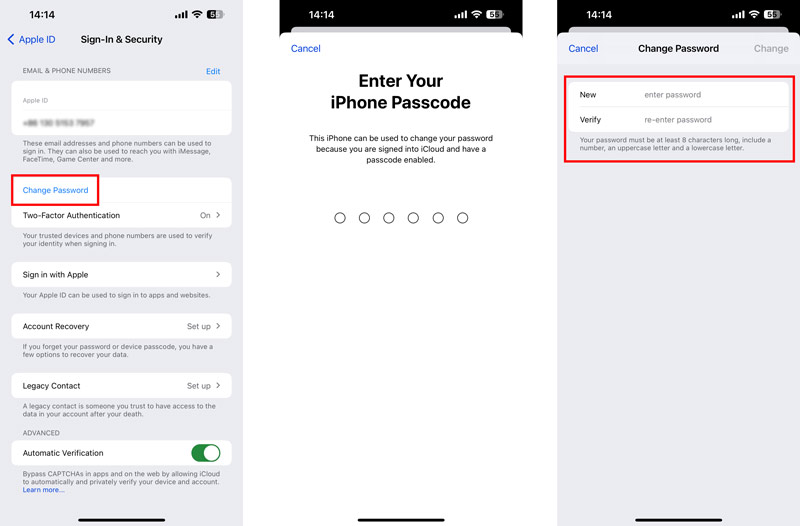
Aiseesoft iOS Восстановление системы — это сторонний инструмент, который может исправить различные проблемы с системой iOS, включая невозможность выйти из своего Apple ID.

Скачать
Восстановление системы iOS — устранение проблем с выходом из Apple ID
100% безопасность. Без рекламы.
100% безопасность. Без рекламы.
Загрузите и откройте программу Aiseesoft iOS System Recovery. Подключите свое устройство iOS и помогите ему успешно распознаться. Используйте стандартный режим для устранения проблем с Apple ID без потери данных.

Выберите и скачайте подходящую прошивку для вашего iPhone. После загрузки iOS System Recovery проверит прошивку, чтобы убедиться в ее целостности. Затем он автоматически начнет восстановление системы iOS и устранит проблему невозможности выхода из Apple ID.

Если вы попробовали все вышеперечисленные решения, но по-прежнему не можете выйти из своего Apple ID, возможно, вам придется обратиться в службу поддержки Apple. Они помогут вам устранить проблему с Apple ID и определить наилучший вариант действий.
Удаляет ли что-нибудь выход из Apple ID?
Нет, выход из вашего Apple ID не удаляет ваши данные. Ваши данные будут храниться на вашем устройстве и в iCloud, пока вы не решите удалить их вручную. Однако выход из системы лишит вас доступа к определенным функциям, таким как Фото iCloud, iCloud Music и iCloud Drive. Кроме того, при выходе из системы с вашего устройства будет удалена информация Apple ID, такая как ваше имя, адрес электронной почты и номер телефона.
Сколько раз вы можете ввести неправильный пароль, пока iPhone не заблокируется?
Количество раз, когда вы можете ввести неправильный пароль, прежде чем ваш iPhone заблокируется, зависит от используемой вами версии iOS. В iOS 15.2 и более ранних версиях ваш iPhone будет отображать сообщение «iPhone отключен» после шести последовательных неудачных попыток ввода пароля. В iOS 16 и более поздних версиях Apple значительно увеличивает время ожидания блокировки iPhone после неудачных попыток ввода пароля. Точное время ожидания публично не разглашается, но, как сообщается, оно намного дольше, чем в предыдущих версиях iOS.
Можете ли вы войти в Apple ID с помощью Face ID?
Да, вы можете войти в свой Apple ID, используя Face ID. Это безопасный и удобный способ аутентификации и доступа к своей учетной записи Apple.
Заключение
В этом посте говорилось о причинах, по которым вы не могу выйти из своего Apple ID и общие решения по устранению неполадок для их решения. Следуя семи советам, приведенным выше, вы сможете легко решить проблему выхода из Apple ID.

Исправьте нормальную работу системы iOS в различных ситуациях, таких как застревание в режиме DFU, режиме восстановления, режиме наушников, логотипе Apple и т. Д. Без потери данных.
100% безопасность. Без рекламы.
100% безопасность. Без рекламы.